Cómo saber si tu cargador daña la batería de tu portátil
Muchos usuarios no se dan cuenta de que el culpable de la mala salud de su portátil no es el propio equipo, sino el cargador. Un cargador inadecuado o deteriorado puede dañar la batería y afectar al rendimiento general del dispositivo. Hoy te explicamos cómo saber si tu cargador daña la batería y qué puedes hacer para evitarlo.
1. ¿Por qué un cargador daña la batería?
Hay varios motivos por los que un cargador puede afectar negativamente:
Voltaje o amperaje incorrecto
Cortes de corriente o sobrecarga
Calentamiento excesivo del transformador
Mal aislamiento de los cables
Incluso un cargador original puede causar problemas si está envejecido o presenta defectos.
2. Señales de que tu cargador daña la batería
El portátil se calienta demasiado al cargar
El porcentaje de batería varía de forma inestable
La batería dura mucho menos de lo normal
El equipo se apaga al desconectar el cargador
Notas chispazos o zumbidos al enchufarlo
3. Cómo comprobar si el problema es el cargador
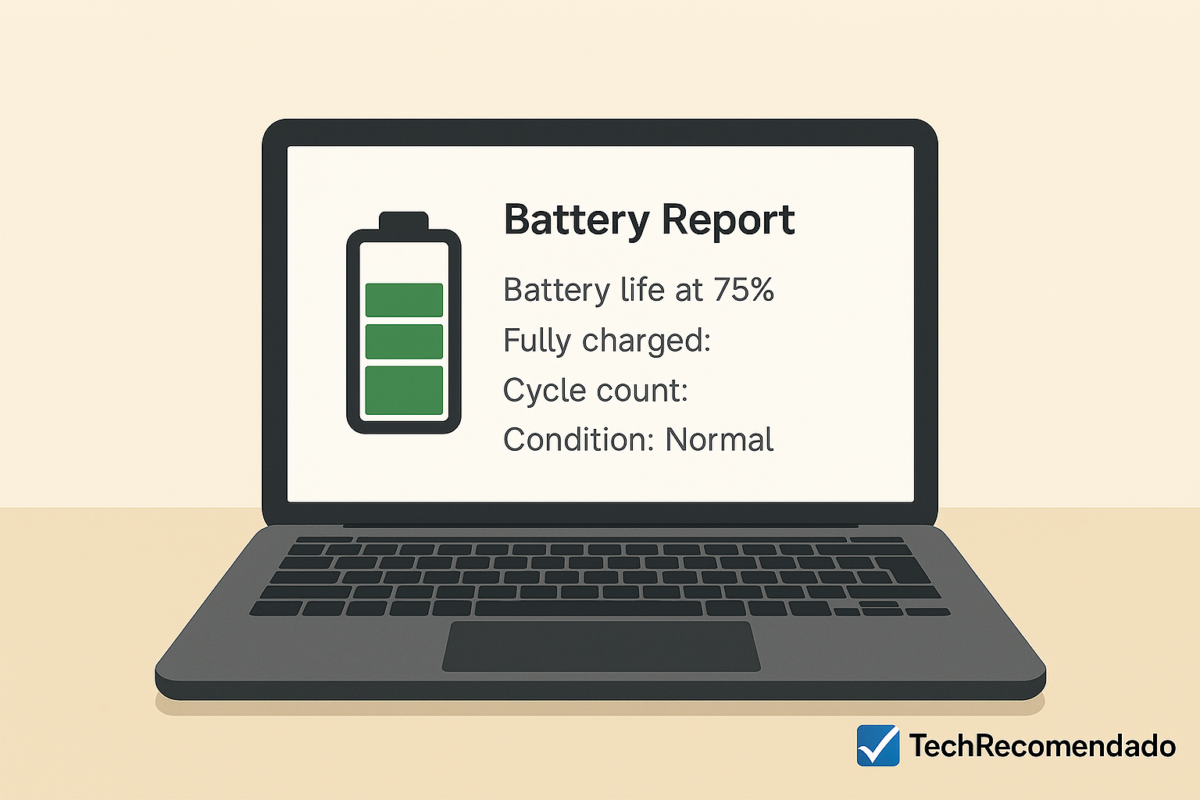
a) Prueba otro cargador compatible
Si el portátil funciona mejor con otro cargador, ya tienes la respuesta.
b) Usa herramientas de diagnóstico
En Windows: ejecuta
powercfg /batteryreportEn macOS: Información del sistema > Energía
También puedes usar apps como:
BatteryInfoView (Windows)
coconutBattery (Mac)
4. Cargadores recomendados (y cuáles evitar)
Usa siempre:
Cargadores originales o certificados
Dispositivos que indiquen claramente voltaje y amperaje
Cables que no se calienten al tacto
Evita:
Cargadores baratos sin marca
Adaptadores universales sin selector
Transformadores que emitan zumbidos
5. Cómo proteger tu equipo
No mantengas el portátil enchufado al 100 % todo el día
Usa una base refrigeradora o soporte
Mejora la ventilación del entorno
Cambia el cargador si notas fallos o calor excesivo
Usa hubs USB-C con protección de carga para alargar la vida del conector
🔗 También te puede interesar:
Cómo saber el estado de la batería de tu portátil fácilmente
📦 Recomendaciones útiles:
- Cargador USB-C compatible para portátiles (Amazon)
- Base refrigeradora con inclinación ajustable (Amazon)
- Hub USB-C con protección de carga (Amazon)
🧠 Referencia técnica:
Battery University – Why Mobile Devices Die So Young
🤝 Transparencia con nuestros lectores
En algunos de nuestros artículos encontrarás enlaces patrocinados o de afiliados. Esto significa que Tech Recomendado puede recibir una pequeña comisión por cada compra que realices a través de esos enlaces, sin que esto suponga un coste adicional para ti.
Gracias a tu apoyo, podemos seguir creando contenido útil, mantener el sitio web y ofrecerte las mejores recomendaciones tecnológicas.

Deja una respuesta